Οδηγός χρήσης pidgin/Εκτελώντας τον πελάτη για πρώτη φορά! :-)
Όταν ξεκινήσουμε για πρώτη φορά τον πελάτη
[επεξεργασία]Ας υποθέσουμε ότι έχουμε εγκατεστημένο το pidgin και το εκτελούμε για πρώτη φορά. Αρχικά θα εμφανιστεί το παράθυρο υποδοχής.

Μια από τις πρώτες μας ενέργειες είναι να δημιουργήσουμε τον ή τους λογαριασμούς μας. Από τη γραμμή μενού κάνουμε κλικ στον μενου Λογαριασμοί και επιλέγουμε με κλικ Οργάνωση.
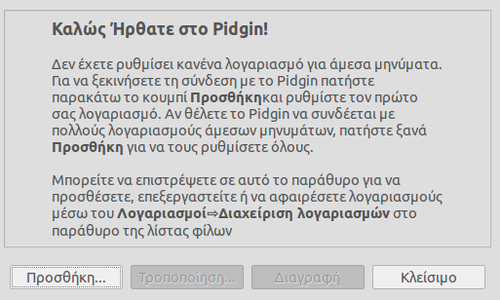
Αρχικά θα εμφανιστεί η αρχική οθόνη με ένα μήνυμα πους μας προτρέπει να ξεκινήσουμε να προσθέσουμε έναν δικό μας λογαριασμό . Κάνουμε κλικ στο κουμπί Προσθήκη.


Θα εμφανιστεί το παράθυρο Προσθήκη λογαριασμού που φαίνεται δεξιά στην εικόνα το οποίο θα μας βοηθήσει να δηλώσουμε λογαριασμούς α.ε που ήδη έχουμε ή να δημιουργήσουμε έναν καινούργιο (μόνο στην περίπτωση που είναι jabber τύπου).
Το πρώτο που πρέπει να σκεφτούμε και να ξεκαθαρίσουμε πριν προχωρήσουμε είναι :
- αν έχουμε ήδή λογαριασμό α.ε καθώς και
- αν έχουν λογαριασμό α.ε τα άτομα με τα οποία θέλουμε να επικοινωνήσουμε και τί τύπου είναι αυτός που έχουν.
Προσέξτε!! Μπορεί να έχετε ήδη κάποιον λογαριασμό α.ε και επειδή οι φίλοι σας έχουν λογαριασμούς σε ασύμβατο δίκτυο να χρειαστεί να αποκτήσετε εσείς ακόμα έναν λογαριασμό α.ε του τύπου που έχουν οι φίλοι σας ή ανάποδα να κάνουν κάτι παρόμοιο οι φίλοι σας. Αυτό οι μοντέρνοι οικονομολόγοι το ονομάζουνε Network_effect. Αυτό είναι σημαντικό. Πχ αν ήδη 10 φίλοι σας έχουν λογαριασμό σε δίκτυο msn της microsoft τότε προφανώς δεν έχετε άλλη επιλογή,Θα πρέπει μάλλον να αποκτήσετε και εσείς λογαριασμό συμβατό με το δίκτυο α.ε της microsoft , είτε να έχετε πρόσβαση σε πύλη (μια επιλογή ποιό πολύπλοκη που αναλύουμε στο σχετικό κεφάλαιο).
Ας δούμε αναλυτικά μερικές συχνές περιπτώσεις:
- Δεν έχουμε λογαριασμό α.ε ούτε λογαριασμό ηλεκτρονικής αλληλογραφίας email'. Στην περίπτωση αυτή έχετε δύο επιλογές. Είτε δημιουργείτε email λογαριασμό σε εταιρεία που ξέρετε ότι υποστηρίζει τη δυνατότητα να τον χρησιμοποιήσετε και για άμμεση επικοινωνία (α.ε) (σύνθετο email), πχ google mail , yahoo mail, msn κτλ. Οπότε αποκτάτε και email!. Είτε δημιουργείτε αμιγή λογαριασμό α.ε που θα σας χρησιμεύσει μόνο για άμμεση επικοινωνία.(πχ λογαριασμό τύπου jabber). Η επιλογή σας βέβαια θα λάβει υπόψη και τον παραγοντα λογαριασμοί φίλων για τον οποίον είπαμε πριν.
- Δεν έχουμε λογαριασμό α.ε αλλά έχω λογαριασμό email .Στην περίπτωση αυτή πρέπει να εξετάσουμε αν ο λογαριασμός μας email είναι αμιγής ή σύνθετος οπότε στη δεύτερη περίπτωση μπορεί να χρησιμοποιηθεί και σαν λογαριασμός άμμεσης επικοινωνίας και δεν χρειάζεται να δημιουργήσουμε έναν, απλά εισάγουμε τα στοιχεία του, επιλέγοντας το κατάλληλο πρωτόκολλο και εισάγωντας το όνομα και τον κωδικό μας. Αν όμως έχουμε αμιγή email τότε πρέπει να δημιουργήσουμε λογαριασμό α.ε.(πχ λογαριασμό τύπου jabber) είτε σύνθετο email(+α.ε) Η επιλογή σας βέβαια θα λάβει υπόψη και τον παραγοντα λογαριασμοί φίλων.
- Έχω λογαριασμό α.ε. Ωραία , στην περίπτωση αυτή εισάγουμε τα στοιχεία του στα σχετικά πεδία αφού επιλέξουμε από το πτυσσόμενο μενού τον σωστό τύπο πρωτοκόλου του λογαριασμού μας.Η επιλογή σας βέβαια θα λάβει υπόψη και τον παραγοντα λογαριασμοί φίλων, που σημαίνει ότι αν οι φίλοι έχουν άλλου τύπου τότε μάλλον αυτός που έχετε δεν θα σας χρησιμεύσει πολύ και πρέπει να δημιουργήσετε και άλλον.
Ας δούμε τα πεδιά της βασικής καρτέλας του παραθύρου .Προσοχή!! Kάθε πρωτόκολλο έχει στοιχεία που άλλοτε αλληλοεπικαλύπτονται με άλλα πρωτόκολλα άλλοτε όχι. Πχ σε xmpp/jabber λογαριασμό και σε googletalk υπάρχει το πεδίο domain που δεν υπάρχει σε λογαριασμούς msn ή yahoo:
- Πρωτόκολλο Αρχικά επιλέγουμε τον τύπο του λογαριασμού-πρωτόκολλο που έχουμε ή θέλουμε να έχουμε. Σκεφτείτε κάθε πρωτόκολλο σαν διαφορετική γλώσσα. Αν ο φίλος σας ειδοποιεί ότι είναι παρόν με σήματα μορς αλλά εσείς ξέρεται τα ναυτικά σήματα τότε δεν θα επικοινωνήσετε.
- Όνομα χρήστη. Στην περίπτωση yahoo,msn εισάγεται εδώ το πλήρες αναγνωριστικό του λογαριασμού σας που είναι το email σας. πχ kathrin78@yahoo.com. Σε περίπτωση google talk, jabber ,irc εισάγεται μόνο το όνομα του λογαριασμού. Πχ αν έχετε σύνθετο google email kathrin78@gmail.com τότε το όνομα χρήση είναι kathrin78 ή αν το αναγνωριστικό jabber (jid) σας είναι kathrin78@jabber.ccc.de τότε το όνομα χρήση είναι πάλι kathrin78.
- Κωδικός . Ο μυστικός κωδικός του λογαριασμού σας.
- Απομνημόνευση κωδικού. Ενεργοποιώντας αυτό το κουτάκι με κλικ του ποντικίου θα συνδεόμαστε αυτόματα χωρίς να μας ρωτάει κάθε φορά ο υπολογιστής μας τον κωδικό μας.
- Εξυπηρετητής.
- Domain
- Πηγή =Resource= (jabber,googletalk). Ένα πεδίο που πιθανών να σας προβληματίσει . Αυτό χρησιμοπoιείται για μπορούμε να έχουμε ταυτόχρονα πολλούς λογαριασμούς α.ε στον ίδιο εξυπηρετητή . Πχ να έχουμε τον σπίτι, γραφείο, κινητο κτλ και στο ένα να έχουμε δηλώσει απών , στον άλλο αποσχολημένοι και να μιλάμε στον τρίτο.
- Τοπικά γνωστος ως:
- Ειδοποιήσεις νεας αλληλογραφίας
- Χρήση αυτού του εικονιδίου φίλου γι'αυτόν τον λογαριασμό
- Δημιουργία αυτού του νεου λογαριασμού στον εξυπηρετητή.[jabber] Στην περίπτωση αυτή δεν είναι απαραίτητο να έχουμε ήδη λογαριασμό. Μπορούμε να εισάγουμε τα σχετικά στοιχεία και να κάνουμε κλικ στο κάτω μέρος ώστε να δημιουργηθεί ο λογαριασμός.
Συνεχίζουμε με ένα παράδειγμα δημιουργία jabber λογαριασμού.

Το pidgin θα μας καθοδηγήσει κατόπιν στην προσθήκη του πρώτου μας λογαριασμού εμφανίνοντας το παράθυρο δεξιά από το οποίο πρέπει να δώσουμε τα στοιχεία του λογαριασμού μας Α.Ε , δηλαδή:
- όνομα λογαριασμού
- όνομα δικτύου

Από την στιγμή που θα ζητήσουμε να αποθηκευτούν τα στοιχεία του νέου λογαριασμού
- Το pidgin θα επικοινωνήσει με τον εξυπηρετητή και θα προσπαθήσει να δημιουργήσει τον λογαριασμό ΑΕ που ζητήσαμε.
Τώρα ανάλογα με διάφορες συνθήκες όπως κυκλοφοριακό φόρτο που έχει ένας εξυπηρετητής ή την πολιτική δημιουργίας λογαριασμών (μερικοί εξυπηρετητές δέχονται δημιουργία μόνο μέσα από τους ιστοτόπους τους) μπορεί ή όχι να εμφανιστεί το παράθυρο καταχώρησης νέου λογαριασμού και ενσυνεχεία πάλι ανάλογα με τις συνθήκες που προαναφέραμε μπορεί να αρνηθεί ένας εξυπηρετητής την δημιουργία του λογαριασμού. Μια οπτική ένδειξη τέτοιας συνθήκης ύπαρξης σφάλματος φαίνεται και στην εικόνα δεξιά.





